
其實,实现的原理是通過快捷指令的自動化功能,讓設備在連接電源時播放一段音頻,從而達到「替換」的效果。做法也非常簡單,只要跟著下面的步驟來操作,完全稱得上「包教包會」。
第一步:准備一段音頻
既然要「替換」音頻,我們首先就得准備一段音頻。你可以直接在網上下載相關素材,也可以通過錄屏截取等方式來錄制自己喜歡的音頻。如果是錄屏截取的話,你還得准備一個能夠將視頻轉換為音頻的 app。
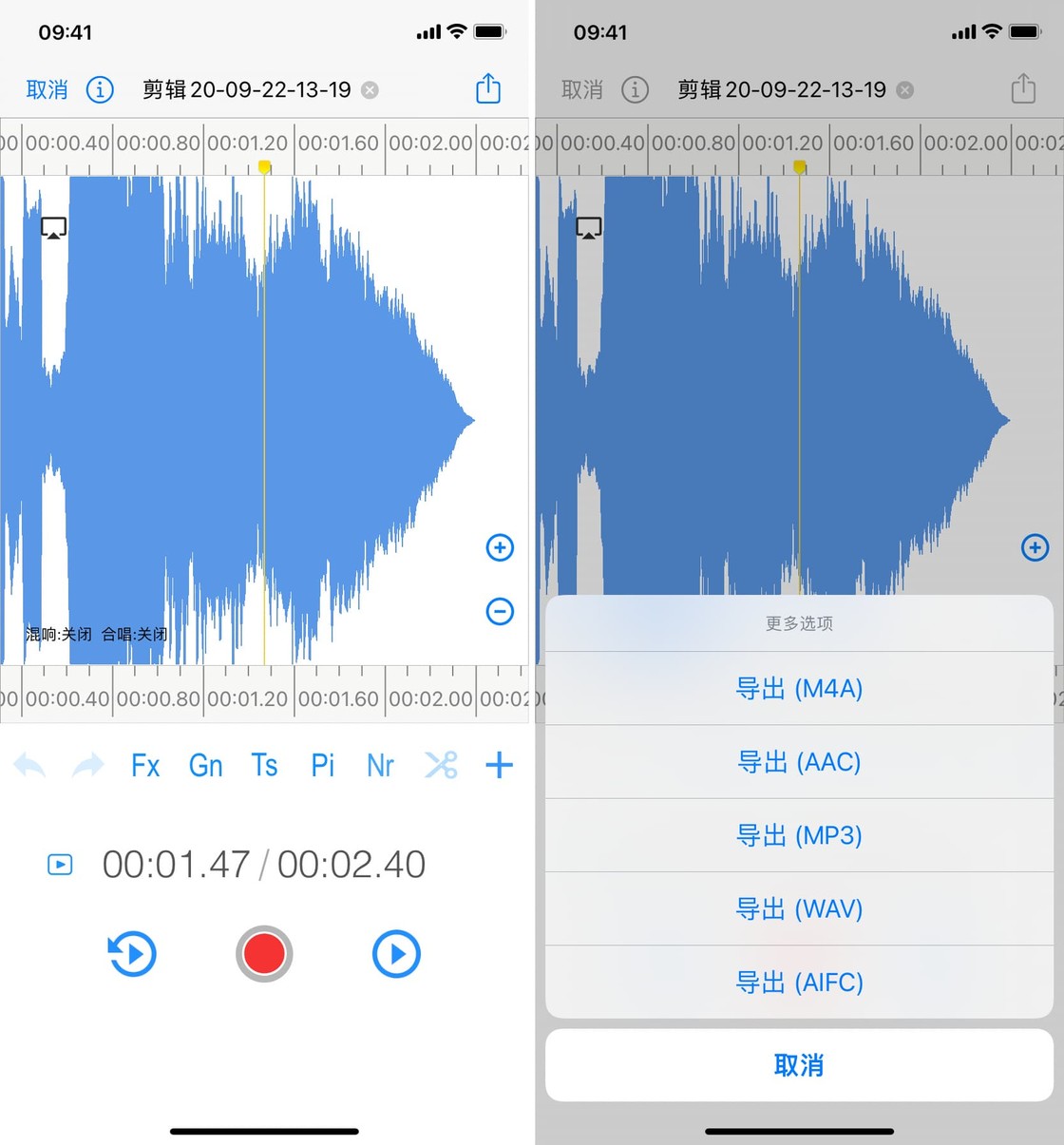
完成音頻剪輯後,你需要將音頻保存至「文件」app。我建議直接保存至 iCloud Drive 裏的「Shortcuts」文件夾(也就是快捷指令 app 對應的文件夾),原因會在後文提及。
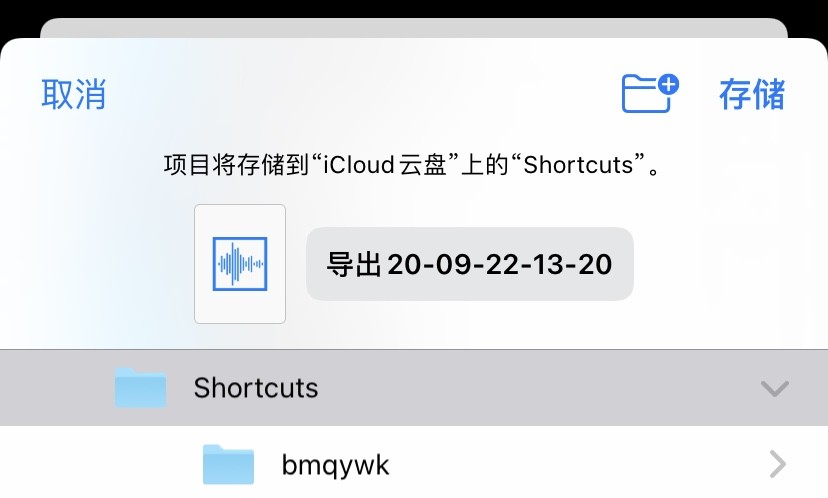
此時,你需要記住 app 將音頻導出為何種格式。一般來說,導出的格式會是 m4a 或 mp3。如果你不確定的話,也可以在「文件」中長按並選擇「簡介」,隨後即可看到包括後綴名在內的文件全稱。
第二步:在快捷指令 app 中設置自動化
保存好音頻之後,只需要打開快捷指令 app 並進行簡單的設置即可。首先在「自動化」界面點擊右上角的加號並選擇「創建個人自動化」,進入「充電器」菜單並勾選「已連接」。然後,只需要添加兩個動作就能實現音頻「替換」。
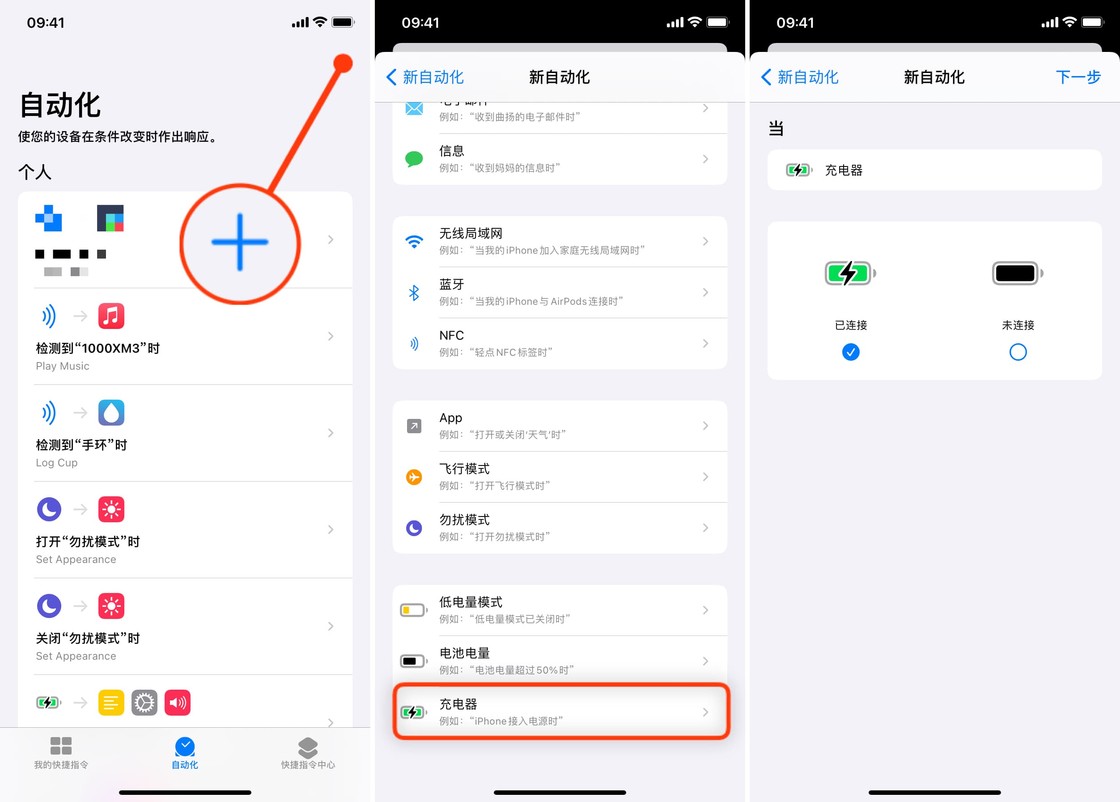
第一個動作是「獲取文档」。此動作會默認勾選「显示稿子選擇器」,這樣必须手動關閉它,隨後就會出现「文档路徑」的輸入框。由於系統限定,快捷指令只有自动獲取iCloudDrive/Shortcuts/路徑下的文档,並且在輸入文件夹名称時,還必须再加上後綴名。這也恰好是我还在前边建議將音頻储存到此,並且必须記住音頻格式的缘故。
第二個動作則為「播放聲音」,直接添加在「獲取文件」後即可。
在保存前的最後一步,你需要手動關閉「運行前詢問」,只有這樣,設備才能自動在接入電源時播放聲音。
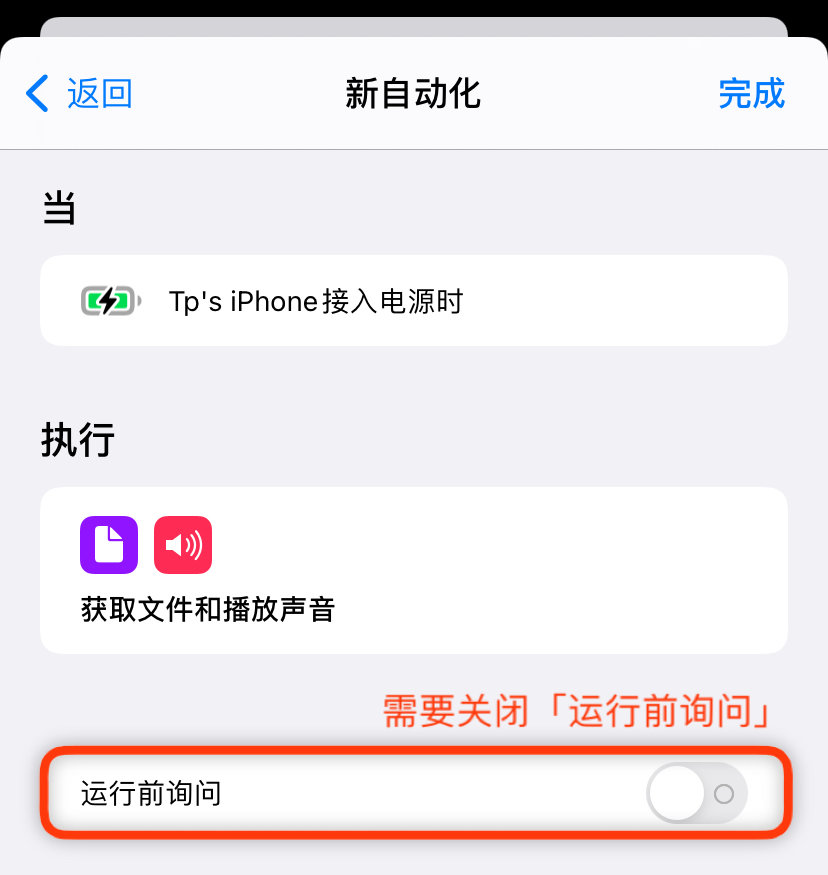
完成這些設置以後再接上電源,設備的充電提示音就被「替換」掉了。
手机APP

下载APP

